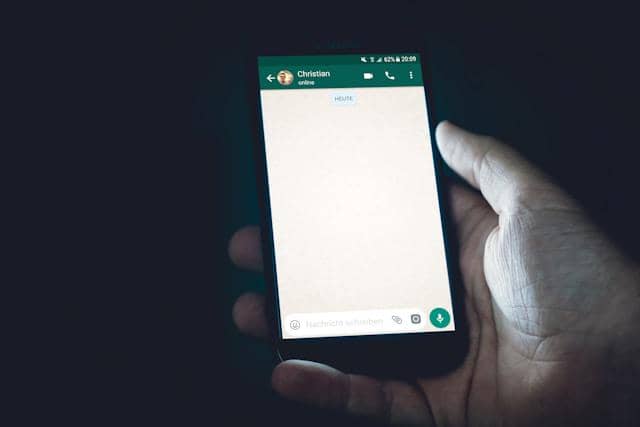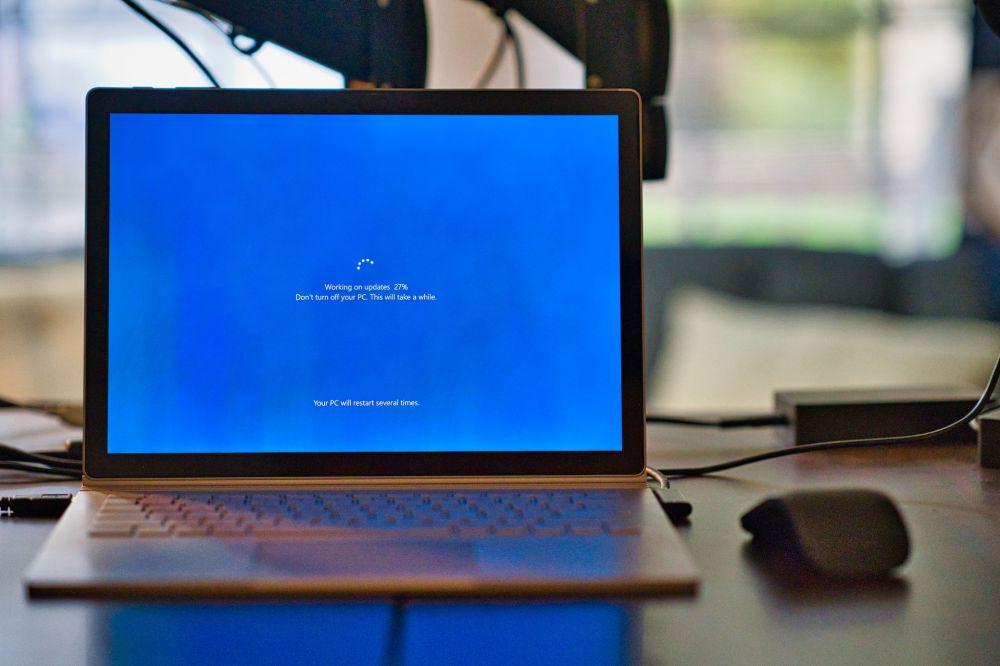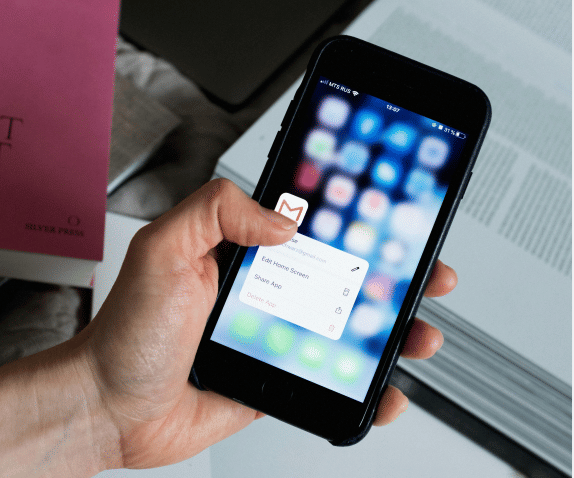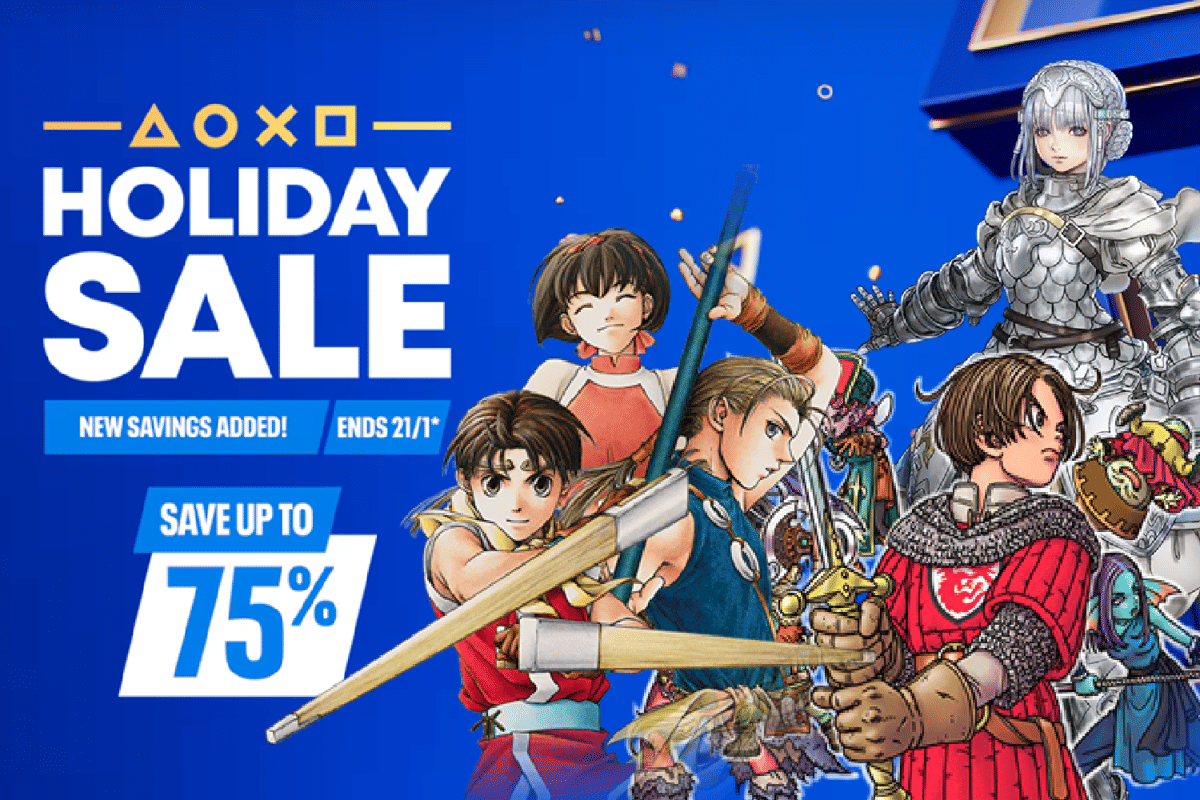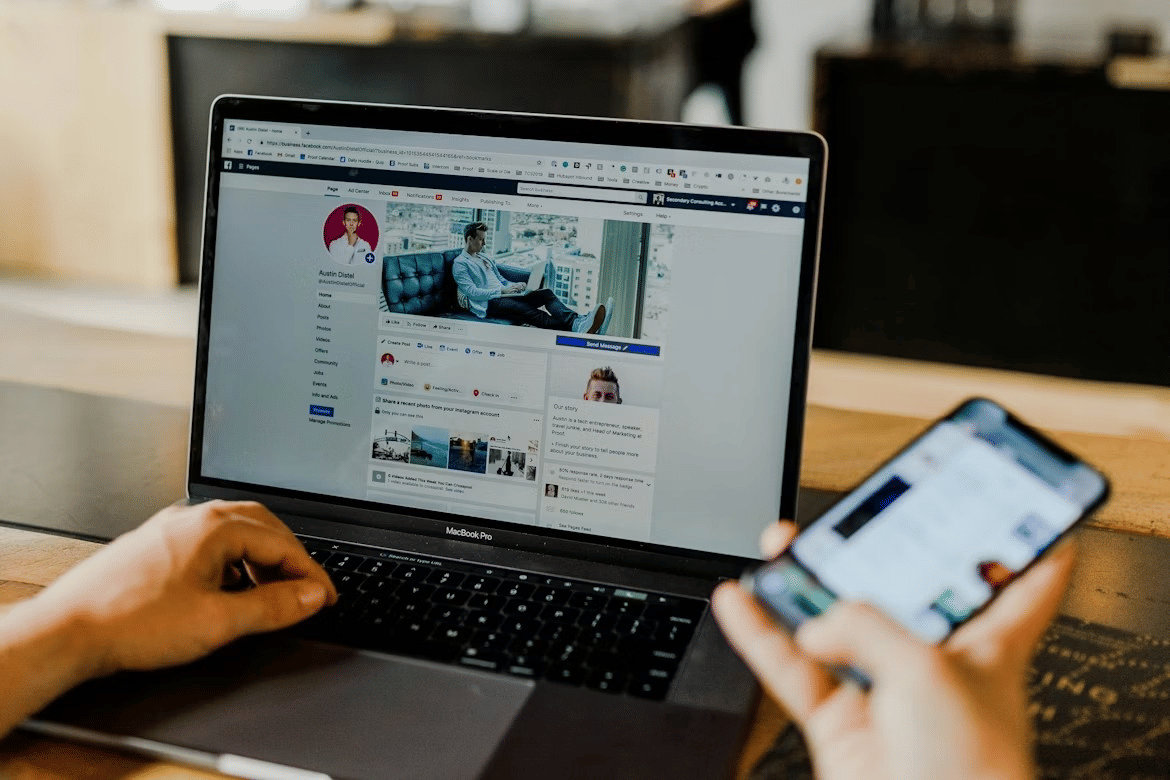- Buka mesin pencarian, boleh di HP ataupun di perangkat desktop
- Masukkan ‘one.google.com’ di boks pencarian
- Pilih tab ‘Storage’ di bagian kiri
- Klik opsi ‘Get More Storage’
- Tentukan limit Google Drive versi upgrade yang diinginkan. Biasanya berbeda sesuai kapasitas yang disediakan
- Lakukan pembayaran melalui kartu debit dan kredit, dompet digital (ShopeePay, Dana, Doku, Gopay), hingga voucher redeem.
4 Cara Mengatasi Google Drive Limit, Gak Harus Langganan

Bagi pengguna layanan akun Google, Drive merupakan fitur unggulan yang sering dipakai. Penyimpanan awan ini bisa digunakan untuk menyimpan berbagai data digital.
Namun, Google sendiri memberikan batasan bagi masing-masing akun. Hal tersebut, lantas membuat akun Google Drive limit, sehingga kamu gak lagi bisa menambahkan file.
Kalau kamu sedang mengalami hal itu, coba tenang dulu. Ada beberapa opsi yang bisa digunakan sebagai cara mengatasi Google Drive penuh.
Cara mengatasi Google Drive limit
Benefit 15 GB gratis bagi pengguna akun personal mungkin terasa lapang. Namun, setelah digunakan, kamu mungkin menyadari bahwa limit tersebut gak cukup untuk menampung segala unduhan dan fail.
Untuk mengatasi memori Google Drive penuh, kamu bisa menggunakan jalur resmi dan gak resmi. Tentu saja, beberapa melibatkan pembayaran, tetapi ada juga yang enggak.
1. Upgrade kapasitas Google Drive
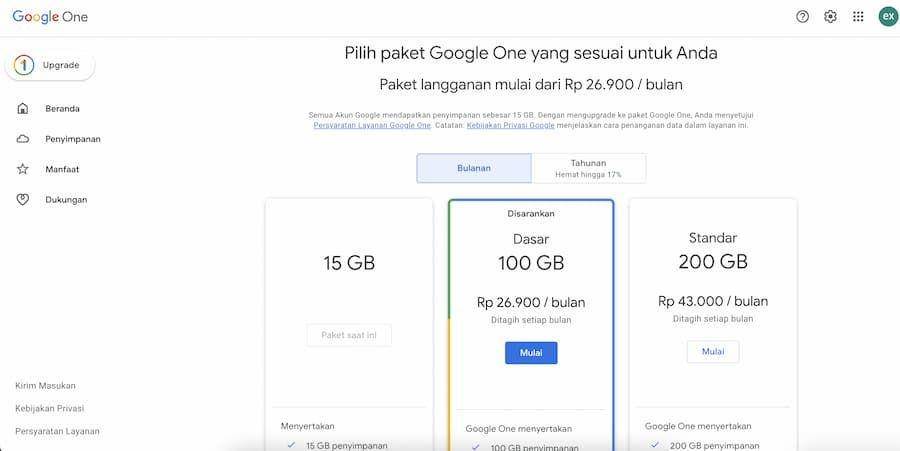
Sebagian besar mungkin melewatkan cara pertama ini. Sebab, kamu perlu membayar secara rutin untuk bisa menikmati layanan upgrade. Namun, gak kaleng-kaleng, penyimpanan yang bisa kamu nikmati cukup besar, mulai 100, 200 GB, hingga 2 TB setiap bulannya. Mantap, kan?
Cara berlangganan Google Drive ini juga sederhana, kok. Tahapannya:
Setelah pembayaran berhasil, secara otomatis ruang di Drive akan bertambah. Kamu pun bisa mengunduh lebih banyak file dan meletakkannya di Drive.
Perlu diperhatikan, cara ini wajib diperbarui setiap bulannya, ya. Jika kamu berhenti berlangganan, maka dokumen yang ada di ruang upgrade Drive gak lagi bisa diakses.
2. Memodifikasi URL
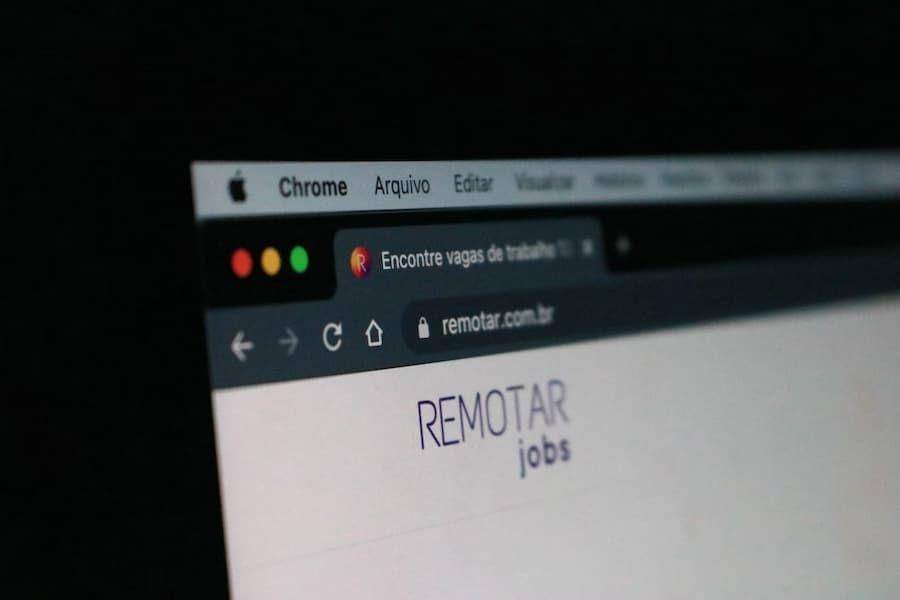
Selain upgrade, kamu bisa mengakses lebih banyak Google Drive limit dengan memodifikasi URL. Disclaimer, cara ini bisa jadi memberikan dampak pada akun Google-mu. Namun, tetap bisa dicoba jika kamu membutuhkannya.
Modifikasi URL dilakukan untuk menggandakan file dan mengunduhnya seperti biasa, bahkan saat Drive penuh. Caranya:
- Buka file yang ingin diunduh
- Modifikasi tautan berkas yang ada di Google Drive dengan menghapus bagian ‘&export=download’
- Temukan dan ganti bagian 'uc' menjadi 'open'
- Jika sudah, tekan enter
- Selanjutnya, akan muncul halaman unduhan untuk file Drive. Klik ikon ‘Add to My Drive’ yang ada di bagian kanan atas bersebelahan dengan ikon unduhan
- Di jendela baru, pilih ‘Folder’
- Klik ‘My Drive’ atau ‘Drive Saya’
- Setelah masuk ke halaman Drive milikmu, klik kanan pada file
- Pilih opsi ‘Buat Salinan’
- Untuk mengunduh file, klik kanan pada file salinan, lalu klik ‘Download’.
Cara di atas bisa kamu gunakan ketika mengunduh file dari internet, tetapi perlu disimpan dulu saat Google Drive sedang limit.
3. Menggunakan generator
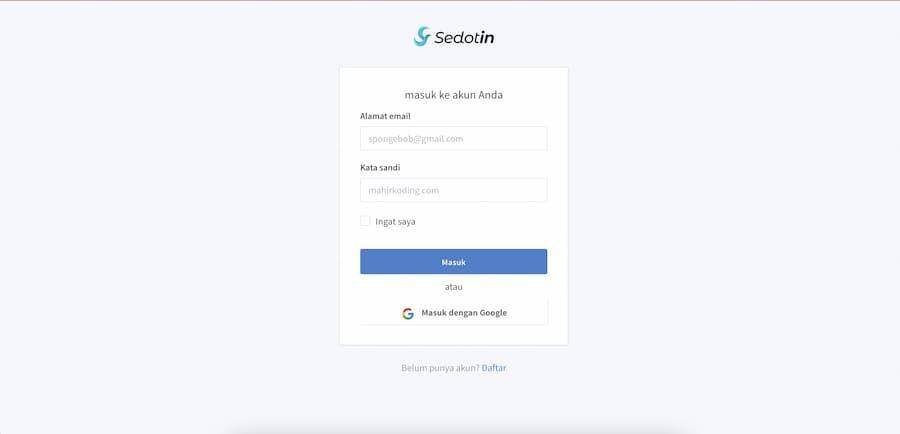
Ada cara lain yang lebih sederhana untuk mengatasi Google Drive limit. Caranya, dengan mem-bypass sehingga jumlah limitnya gak berlaku lagi. Biasanya, cara ini memanfaatkan situs bypass Google Drive limit generator.
Salah satunya yang cukup populer yakni Sedot.in. Situs ini bisa mengatur unduhan file di Google Drive yang sedang dibatasi karena limit penuh. Caranya:
- Salin tautan file Google Drive yang ingin diunduh
- Kunjungi dan buka situs Sedot.in pada mesin pencarian
- Login menggunakan akun Google
- Setelah berhasil, masukkan tautan dari berkas Drive
- Klik ‘Upload Link’ untuk menambahkan tautan baru yang ingin diunduh
- Paste atau tempel tautan yang sebelumnya sudah disalin
- Klik ‘Upload’
- Setelah file berhasil ditemukan, kembali klik ‘Download’ untuk menyimpannya di folder unduhan.
Fungsi tahap di atas sama seperti cara sebelumnya, yakni hanya memungkinkanmu mengunduh file meski Google Drive limit. Meski bukan menambah kapasitas, kamu tetap bisa menggunakannya untuk mengunduh banyak file dari internet.
4. Menghapus file di Google Drive
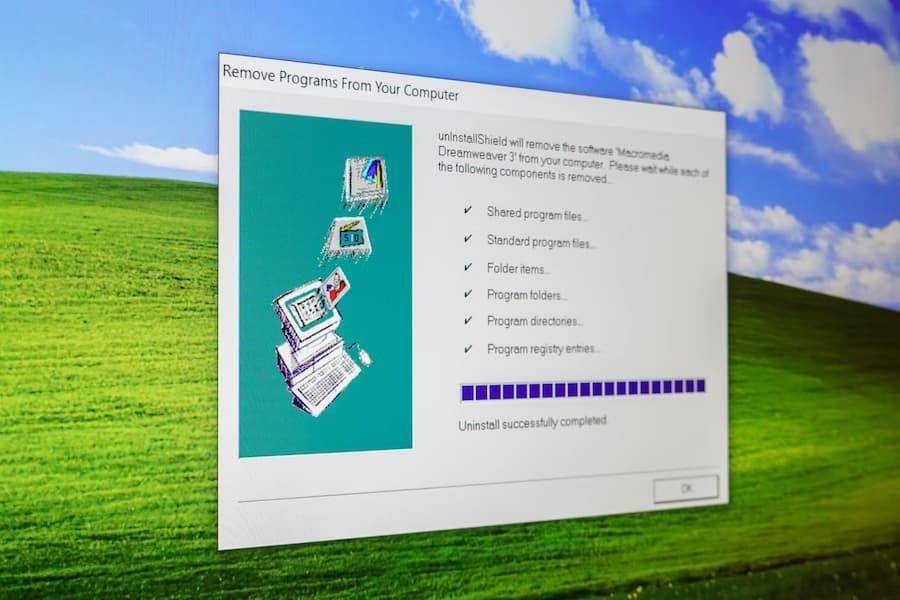
Cara manual untuk mengatasi Google Drive limit adalah memilah dan menghapus file. Berkas digital yang gak lagi digunakan bisa disingkirkan ke bin atau tempat sampah. Dengan begitu, kamu punya tambahan space untuk menyimpan file lain.
Terkesan kolot dan membutuhkan waktu lama, cara ini justru bagus untuk merapikan file-file lawas. Saatnya Marie Kondo versi digital beraksi!
Ada juga trik untuk menyiasati Google Drive limit, yakni dengan membuat akun Gmail baru agar ada space lagi, sebesar 15GB. Cukup berguna, kan?